Minecraft modの開発環境の構築 (Eclipse)
Forgeの開発環境構築の手順をまとめます。
- まず、ここからForgeのmdk(version1.8以前はSrc)をダウンロードする。
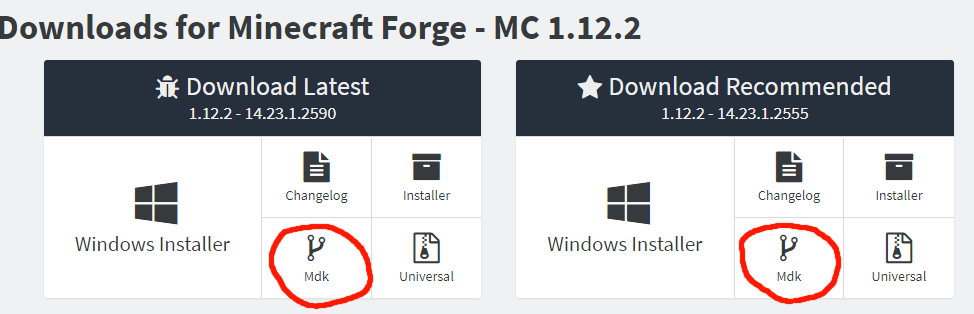
(この場合左が最新バージョンで右が推奨バージョン。ダウンロードはどちらでも良い)
2. ダウンロードしたファイルを解凍して、任意の場所に置く(ここではC:\forgeとする)
3. コマンドプロンプトを管理者として実行する。
- windows10の場合:
スタートメニューの「ここに入力して検索」をクリックしてcmdと検索。

そして、これを右クリックして「管理者として実行」をクリックする。
- Windows7の場合:
スタートメニューのプログラムとファイルの検索をクリックして、「cmd」と入力し、「CTRL+SHIFT+ENTER」キーを押す。すると、ユーザーアカウント制御がでてくるので、「はい」をクリックする。
4. コマンドプロンプトに、「cd C:\forge\forge-バージョン-mdk(先ほど解凍したファイルのパス)」と入力する。解凍したファイルのパスは、エクスプローラーから、

赤い丸の場所をクリックして、「CTRL+C」キーを押すとコピーできる。
5. コマンドプロンプトに入力したのを確認してENTERを押す。
すると、先ほど解凍したファイルのパスが現在選択している場所の左に表示される。
そして、コマンドプロンプトに「gradlew setupDecompWorkspace」と入力してENTERを押す。
6. しばらく待ち、「BUILD SUCCESSFUL」と表示されれば成功
もし、赤い文字でなにか表示される場合はその文字をコピーして検索すると解決策が見つかることがある(どうしても解決策が見つからない場合はコメントにて質問してください)
成功した場合、「gradlew eclipse」も入力し実行する。
7. そして、Eclipseを開き、ファイルからインポートをクリックし、既存プロジェクトをワークスペースへ をクリックする。
ルートディレクトリの選択から先ほど解凍したファイルを選択し、「プロジェクトをワークスペースにコピー」にチェックが入っていることを確認して完了をクリックする。
8. すると、パッケージエクスプローラーに解凍したファイルが表示されるのでそこから開発していく。
デバックする場合は実行から実行構成をクリックして、新規作成を選択し、メイン・クラスをGrableStartと入力する(検索から選択してもよい)。そして、「引数」のVM引数のところに「-Xincgc -Xmx1024M -Xms1024M」と入力する。